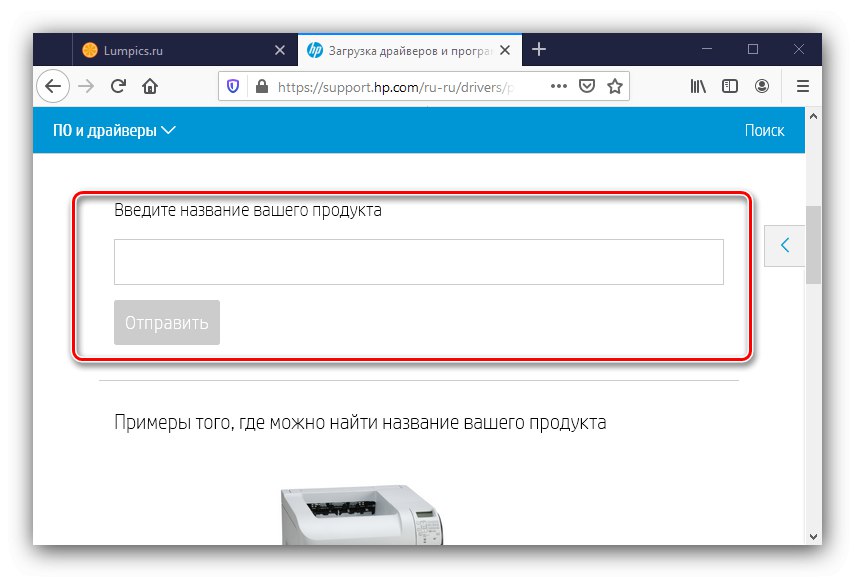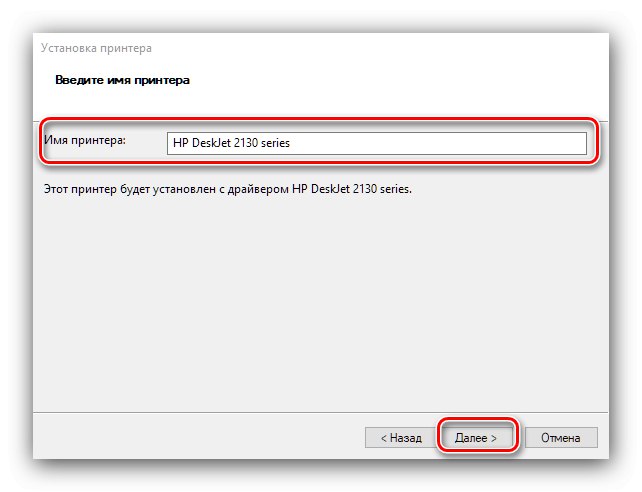Společnost HP je známá jako významný výrobce kancelářského vybavení, včetně multifunkčních tiskáren. Jedním z takových zařízení je DeskJet 2130, který také potřebuje ovladače. Dnes vám řekneme, jak je stáhnout a nainstalovat.
Ovladače pro DeskJet 2130
Ovladače pro jakoukoli multifunkční tiskárnu, nejen od společnosti HP, lze získat několika způsoby. Mezi oficiální patří stažení balíčku z webu výrobce nebo prostřednictvím jeho vlastního nástroje. Z metod třetích stran stojí za zmínku aplikace driverpack, používající ID nebo „Správce zařízení“.
Metoda 1: Zdroj podpory Hewlett-Packard
Společnost HP je známá svou dlouhodobou a vysoce kvalitní podporou svých zařízení, takže nejlepší možností pro získání ovladačů pro tuto multifunkční tiskárnu je návštěva stránky podpory výrobce.
- Přejděte na stránku a použijte položku „Software a ovladače“.
- V seznamu kategorií produktů vyberte "Tiskárny".
- Dále použijte vyhledávací pole, ve kterém zadejte název požadovaného zařízení.
![Použijte vyhledávání a získejte ovladače pro HP DeskJet 2130 z oficiálních stránek]()
Výsledek hledání se zobrazí v samostatné rozbalovací nabídce pod polem, klikněte na nalezenou.
- Prostředek HP, stejně jako mnoho dalších, automaticky detekuje verzi a bitovost operačního systému. Pokud požadujete ovladače pro jinou variantu než automaticky detekovanou, nastavte požadované hodnoty ručně kliknutím na tlačítko „Choose another OS“.
- Nalezené ovladače se nacházejí níže na stránce. Ze seznamu vyberte požadovanou možnost a klikněte na "Stažení".
- Balíček se začne stahovat a uložit na libovolné vhodné místo.
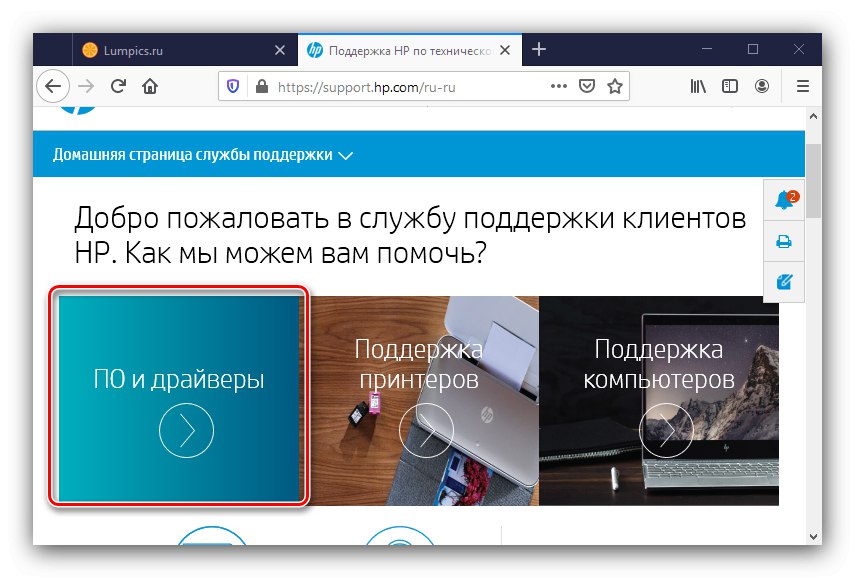
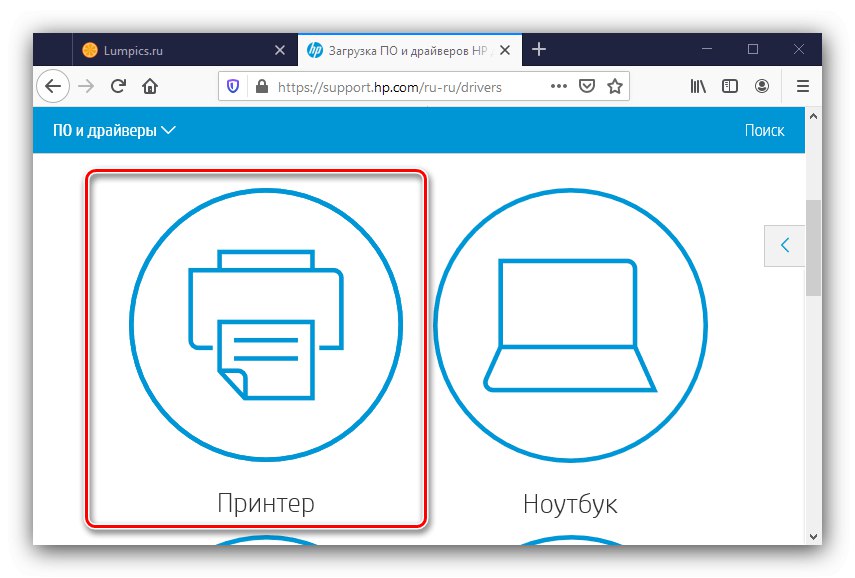
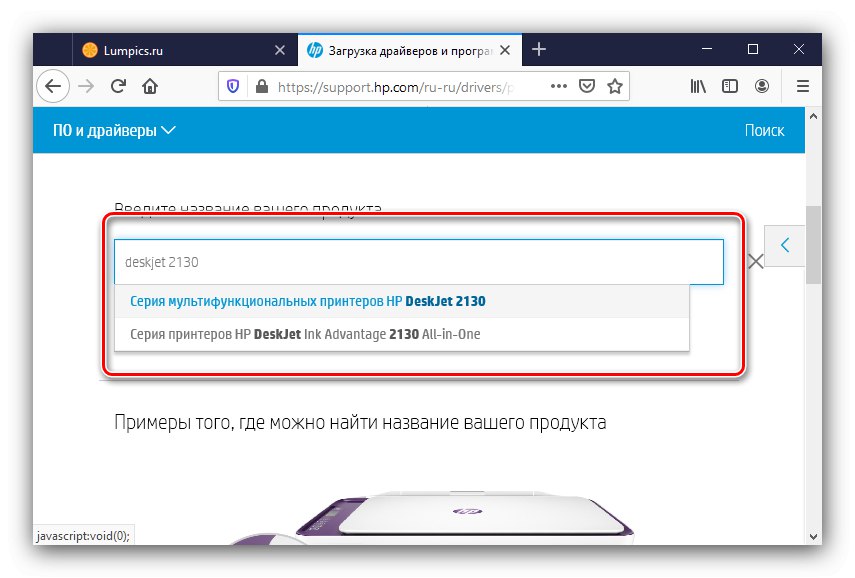
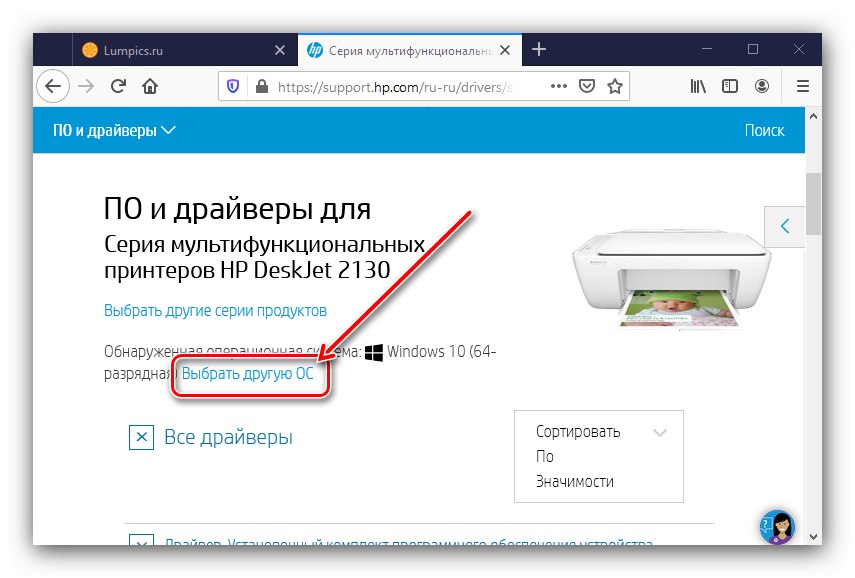
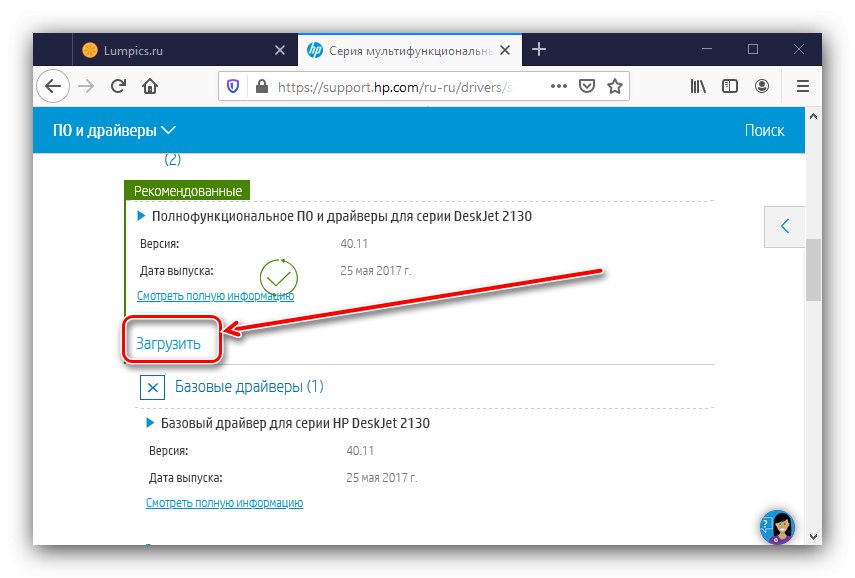
Po dokončení stahování spusťte spustitelný soubor instalačního programu a nainstalujte ovladače podle pokynů na obrazovce.
Metoda 2: Aplikace HP Support Assistant
Hewlett-Packard také vyrábí speciální nástroj, který dokáže automaticky detekovat připojená zařízení HP a načítat pro ně ovladače.
- Otevřete stránku pomocí výše uvedeného odkazu a poté použijte tlačítko Stáhněte si nástroj HP Support Assistant.
- Nainstalujte si nástroj do počítače - proces se neliší od instalace jakéhokoli jiného programu, po kterém se nástroj automaticky spustí. Hlavní okno obsahuje odkaz Kontrola aktualizací, použij to.
- Bude zahájen proces vyhledávání a stahování ovladačů. Dělá to přes připojení k internetu, takže se ujistěte, že máte stabilní připojení.
- Po zavření vyhledávacího okna se aktivuje tlačítko pod ikonou MFP v nástroji HP Support Assistant. „Aktualizace“, použij to.
- Otevře se sekce aktualizace. Ze seznamu vyberte požadované položky a stiskněte Stáhnout a nainstalovat.
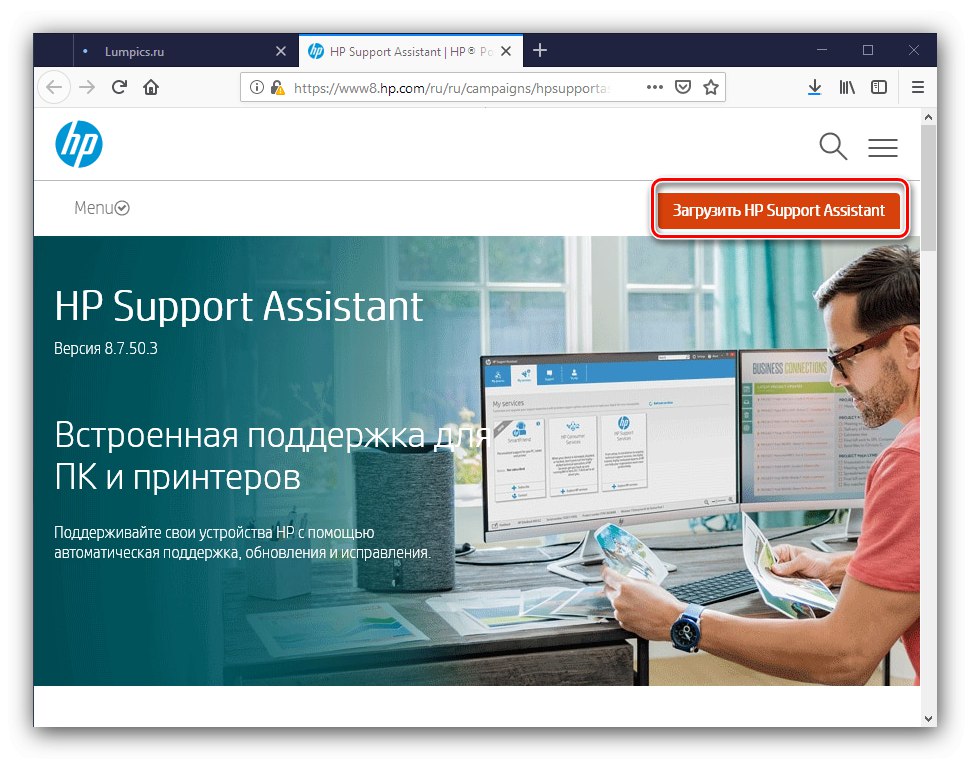
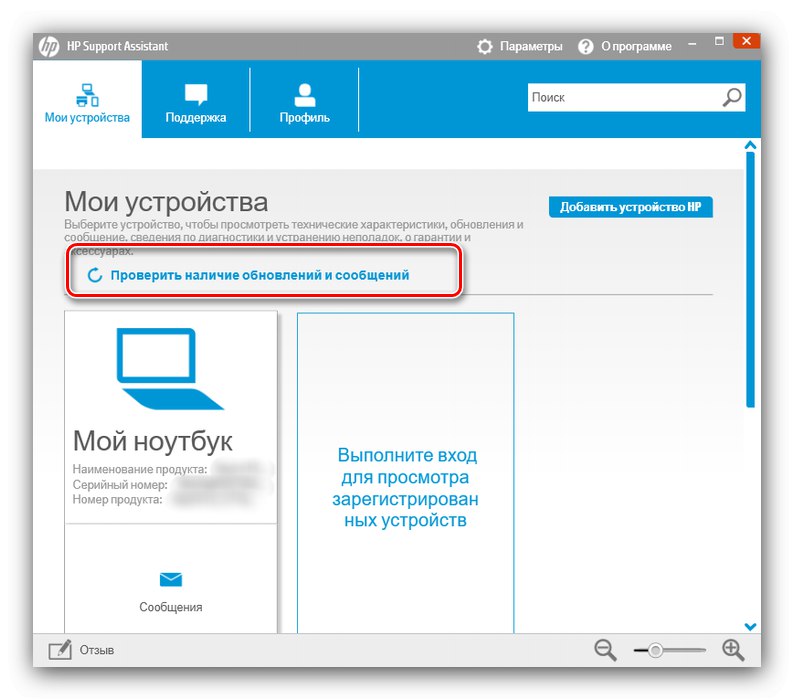
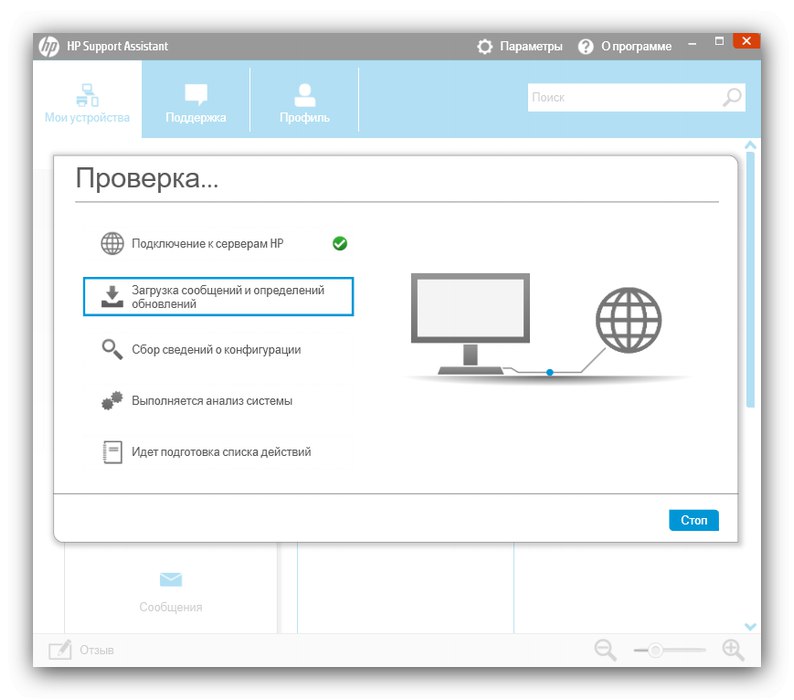
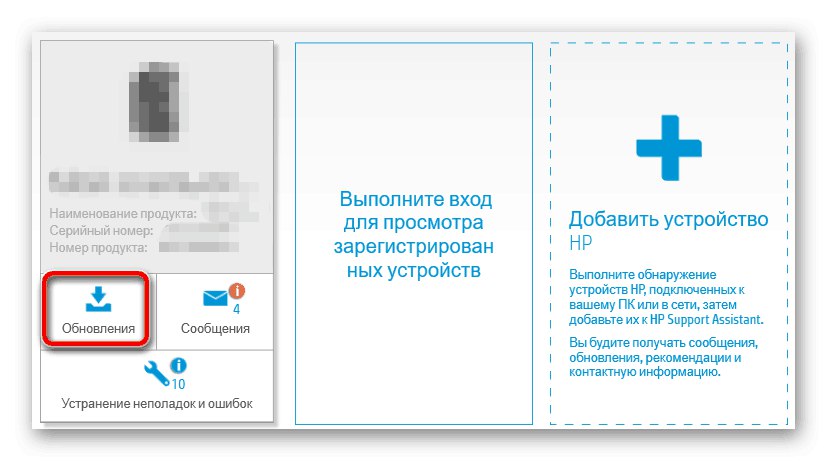
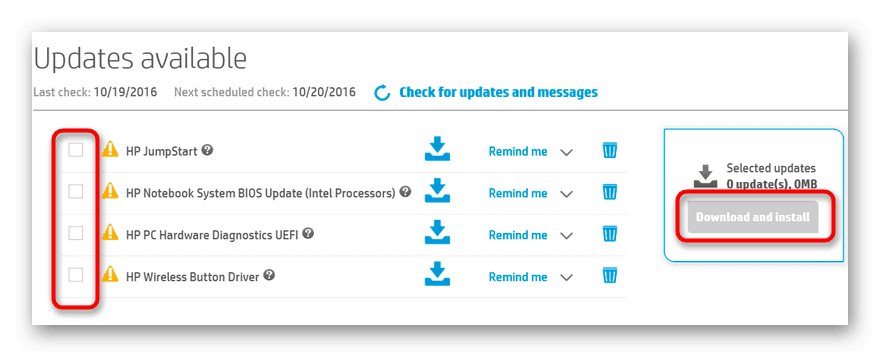
Tento přístup je ze své podstaty méně časově náročná metoda získávání ovladačů z oficiálních stránek.
Metoda 3: Fondy třetích stran
K získání softwaru není vždy možné nebo ochotné použít oficiální kanály. Naštěstí existuje několik alternativ, z nichž jedna je nástroj jiného výrobce pro stahování a instalaci ovladačů. Existuje mnoho z nich, proto pro zjednodušení výběru nabízíme přehled několika nejatraktivnějších řešení z této třídy.
Více informací: Nejlepší software pro instalaci ovladačů
Pokud jste stále na rozpacích s výběrem, můžeme nabídnout programy DriverPack řešení nebo DriverMax - na straně těchto řešení je snadné použití, přítomnost ruského jazyka a velký výběr ovladačů i pro vzácná nebo stará zařízení.
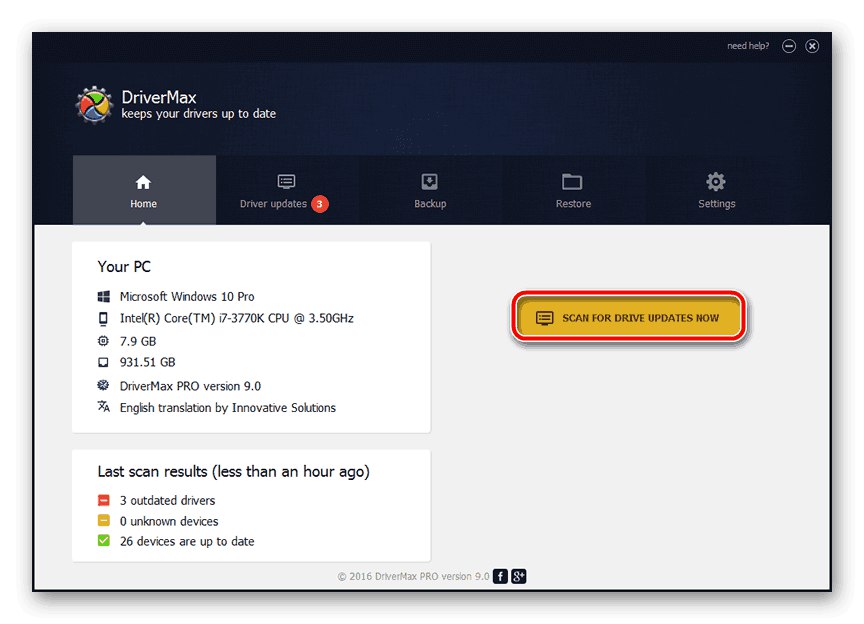
Lekce: Používání DriverPack řešení a DriverMax
Metoda 4: ID hardwaru
Další alternativou k oficiálním metodám je hledání softwaru pomocí hardwarového ID, jakési digitálního podpisu zařízení. ID multifunkčního zařízení můžete zjistit mnoha způsoby, například prostřednictvím "Správce zařízení", ale pro snazší orientaci poskytujeme pod ID HP DeskJet 2130, které vypadá takto:
USBVID_03F0 & PID_E111
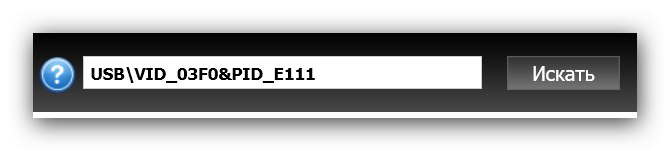
Toto ID je samozřejmě samo o sobě téměř zbytečné - mělo by být použito na jednom ze speciálních vyhledávacích zdrojů. Seznam těchto služeb, stejně jako podrobné pokyny k vyhledání a použití tohoto standardu, jsou popsány v samostatném článku.
Lekce: Vyhledejte ovladače podle ID hardwaru
Metoda 5: Standardní systémové nástroje
Při řešení problému s hledáním ovladačů je také užitečná integrovaná sada nástrojů systému: ve všech verzích desktopových Windows, počínaje 7, existuje možnost stáhnout základní verzi ovladače pro určité MFP nebo tiskárny. Postup vypadá takto:
- Otevřít "Správce zařízení"... Univerzální metoda - lanoví "Běh": stiskněte klávesovou zkratku Win + Ra poté zadejte kód do pole obslužného programu
devmgmt.msc. - Po spuštění nástroje použijte body "Akt" — „Install old device“.
- Spustí se Průvodce přidáním hardwaru. V prvním okně klikněte na "Dále".
- V tuto chvíli zaškrtněte tuto možnost "Instalace zařízení ručně vybraného ze seznamu".
- Zařízení, které potřebujeme, patří do kategorie MFP, takže vybereme pozici "Tiskárny".
- Port připojení obvykle nevyžaduje další konfiguraci.
- Zobrazí se obrazovka s výběrem zařízení, které má být připojeno. Nejlepších výsledků dosáhnete aktualizací seznamu kliknutím na tlačítko Windows Update.
- Poté postupně vyberte výrobce „HP“ a zařízení DeskJet 2130poté klikněte "Dále".
- Název zařízení lze také ponechat beze změny.
![Název zařízení pro získání ovladačů pro HP DeskJet 2130 pomocí systémových nástrojů]()
Přizpůsobte si nastavení sdílení, jak se vám líbí.
- Přidáno multifunkční zařízení - zkuste vytisknout zkušební stránku jako test.
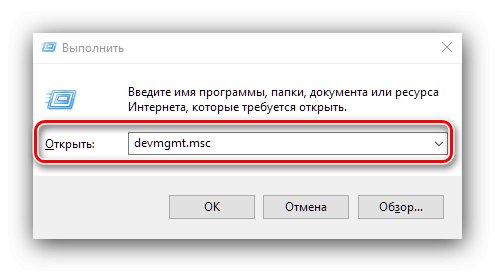
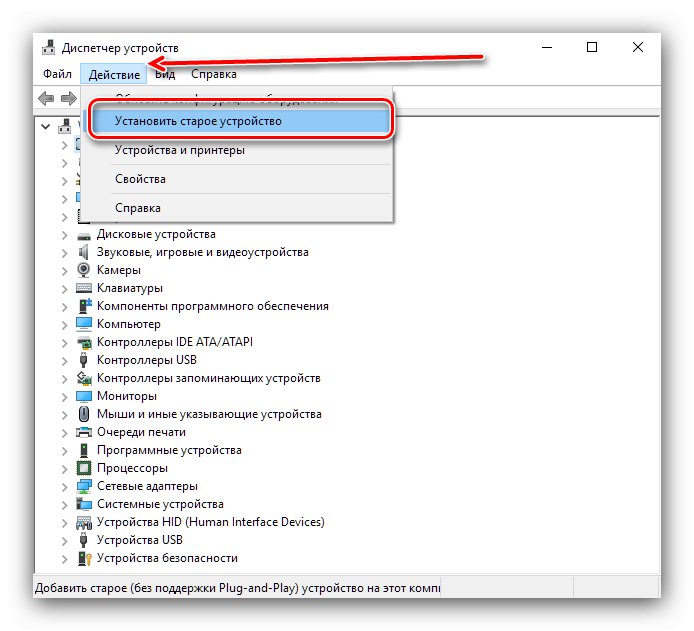
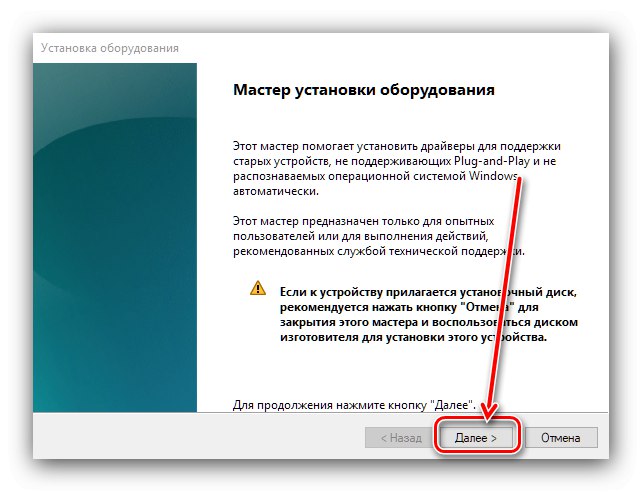
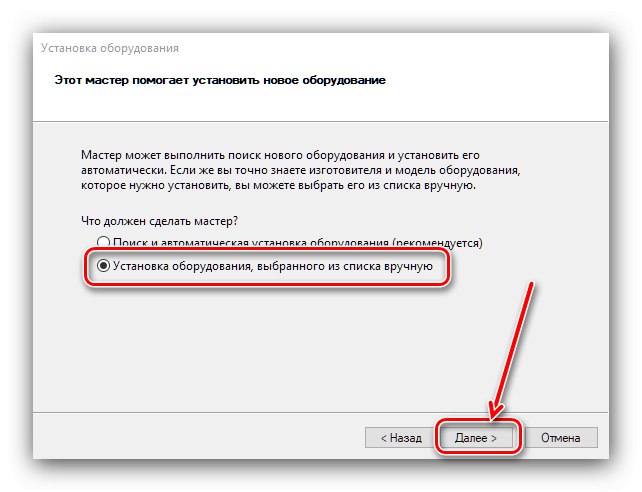

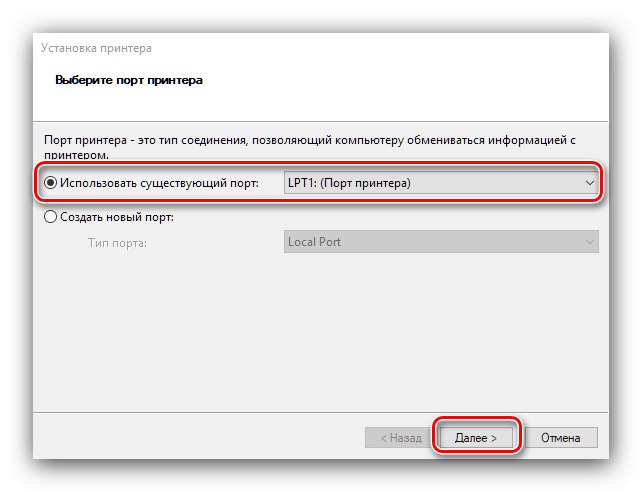
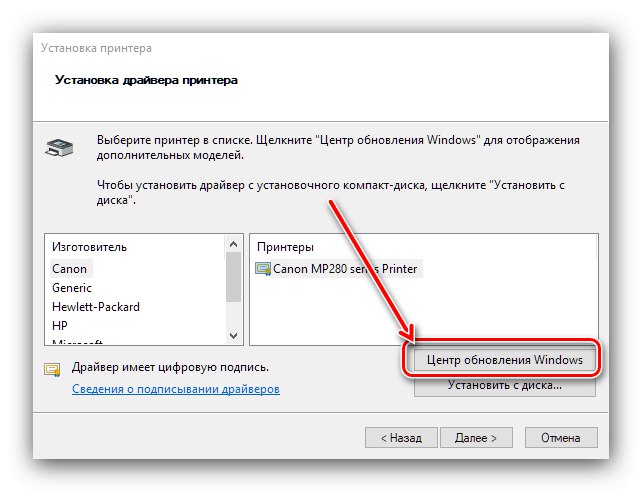
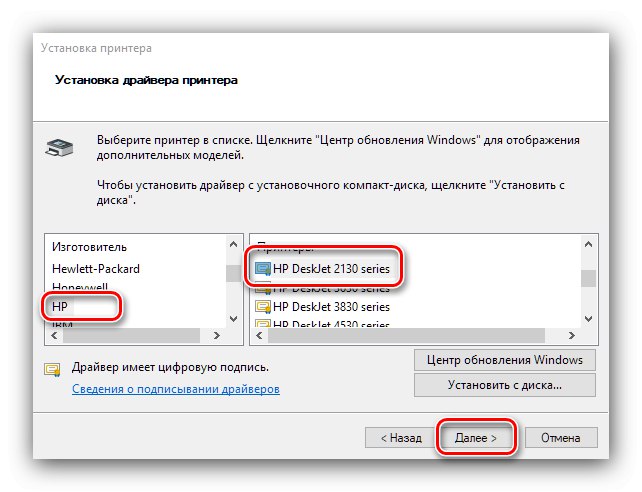

Základní verze ovladače ze serverů Microsoft je zpravidla dostatečná pro fungování zařízení.
Tímto končí náš přehled, jak získat software pro řadu multifunkčních tiskáren HP DeskJet 2130. Prezentované možnosti jsou vhodné pro všechny možné situace.